
Sei un fan della street art? Creare un effetto graffiti è un ottimo modo per dare un aspetto urbano ai tuoi progetti o alle tue foto. In questo articolo, ti mostrerò alcuni suggerimenti e trucchi per ottenere risultati più realistici usando Photoshop.
Lavoro di preparazione
Avrai bisogno di fare un piccolo lavoro di preparazione per iniziare a creare un effetto graffiti realistico nelle tue immagini.
Immagini di riferimento
Ogni volta che stai ricreando qualcosa basato sulla vita reale, è buona norma avere un riferimento. Crea una libreria dalle tue fotografie o usa risorse online come Pinterest. In questo modo, hai una guida visiva per rendere il tuo effetto graffiti il più realistico possibile.
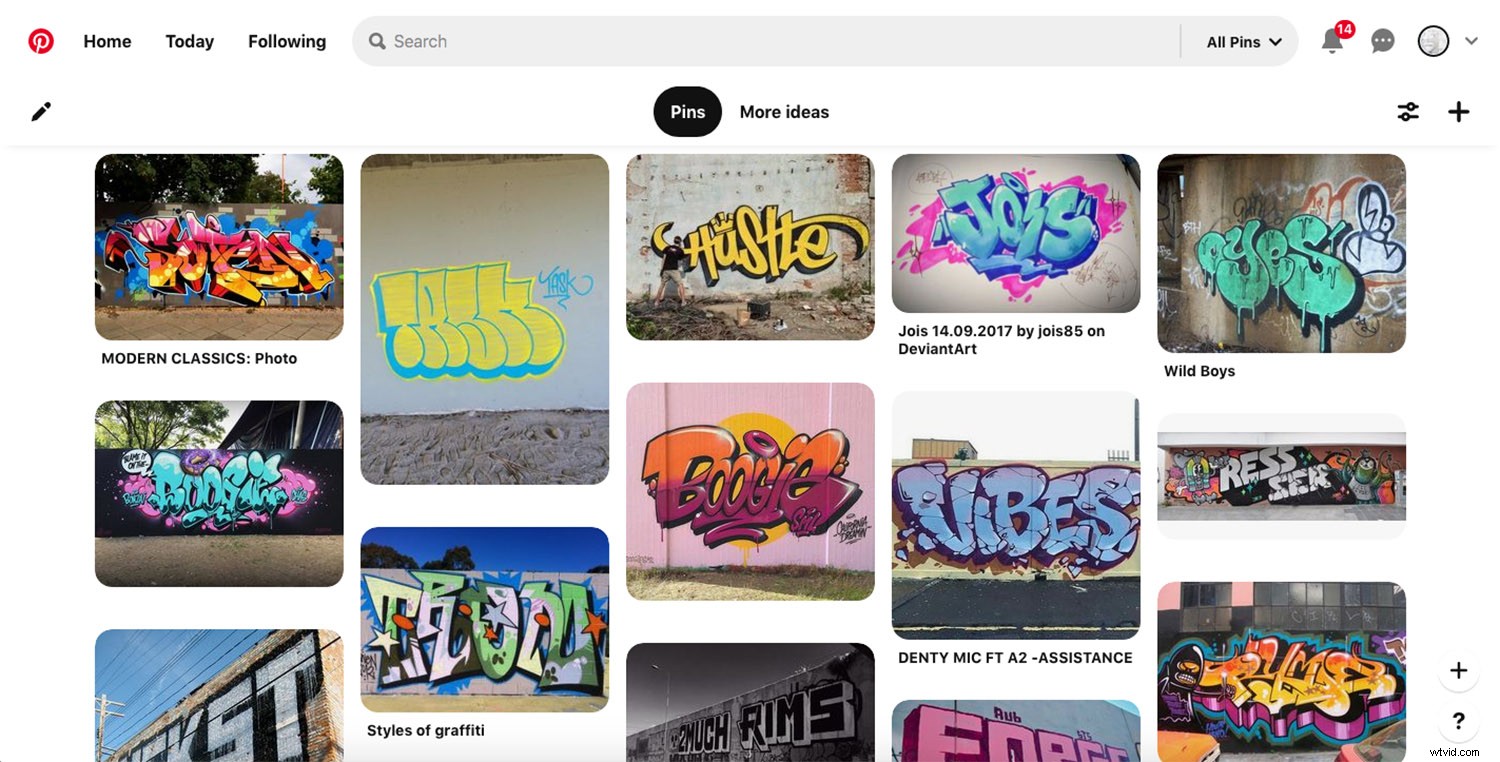
Scatta una foto di un muro
Per prima cosa, fotografa il muro che vuoi usare per il tuo effetto graffiti. (Se non puoi fotografarne uno tu stesso, cerca nelle librerie di stock o nelle immagini gratuite online.) Non ci sono regole specifiche da seguire, ma più texture ha, migliore sarà l'effetto. Ad esempio, puoi utilizzare un muro di mattoni, un muro di cemento grezzo, una recinzione di lamiera ondulata ecc.

Quindi devi creare una versione in bianco e nero della tua immagine che sia altamente contrastata. Questo servirà come mappa di spostamento.
Ci sono molti modi per farlo, quindi sentiti libero di usare la tua tecnica. Mi piace aggiungere livelli di regolazione. Usa Tonalità/Saturazione per renderlo in scala di grigi spostando il cursore della saturazione completamente a sinistra. Quindi aggiungi un Luminosità/Contrasto per aumentare il contrasto.

Al termine, salvalo come formato PSD per un uso successivo.
Crea i tuoi graffiti
Esistono molti tipi e stili di graffiti:Blockbuster, Throw up, Tag, Stencil, Piece, ecc. Se vuoi ottenere un buon effetto graffiti, dovresti sceglierne uno per il tuo lavoro. Non intendo che tu sia un esperto di street art, né pretendo di esserlo, ecco perché puoi usare le immagini di riferimento. In questo modo, l'effetto sarà più realistico.
1. Grande successo
Questo è uno dei graffiti testuali più comuni. In parole semplici, è quello che ha lettere grosse e colorate con bordi spessi.
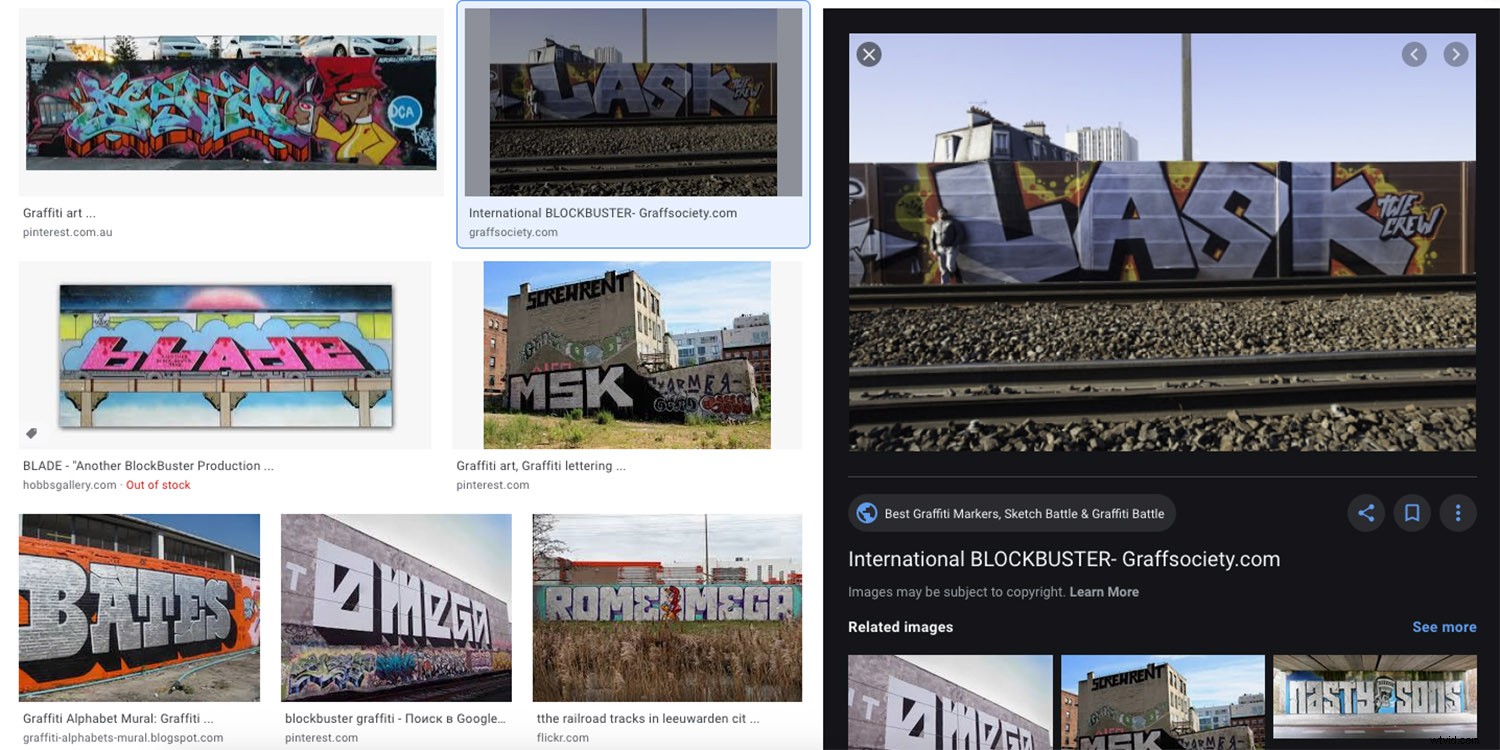
Se desideri acquistare o scaricare un font per graffiti appositamente progettato, puoi farlo. Se vuoi renderlo più unico, puoi anche utilizzare un carattere predefinito e modificarlo.
Usando lo strumento Testo, puoi scegliere il tuo carattere nella barra delle opzioni. Digita il testo e verrà creato in un livello di testo separato. Se fai clic con il pulsante destro del mouse su quel livello, scegli "Converti in forma".
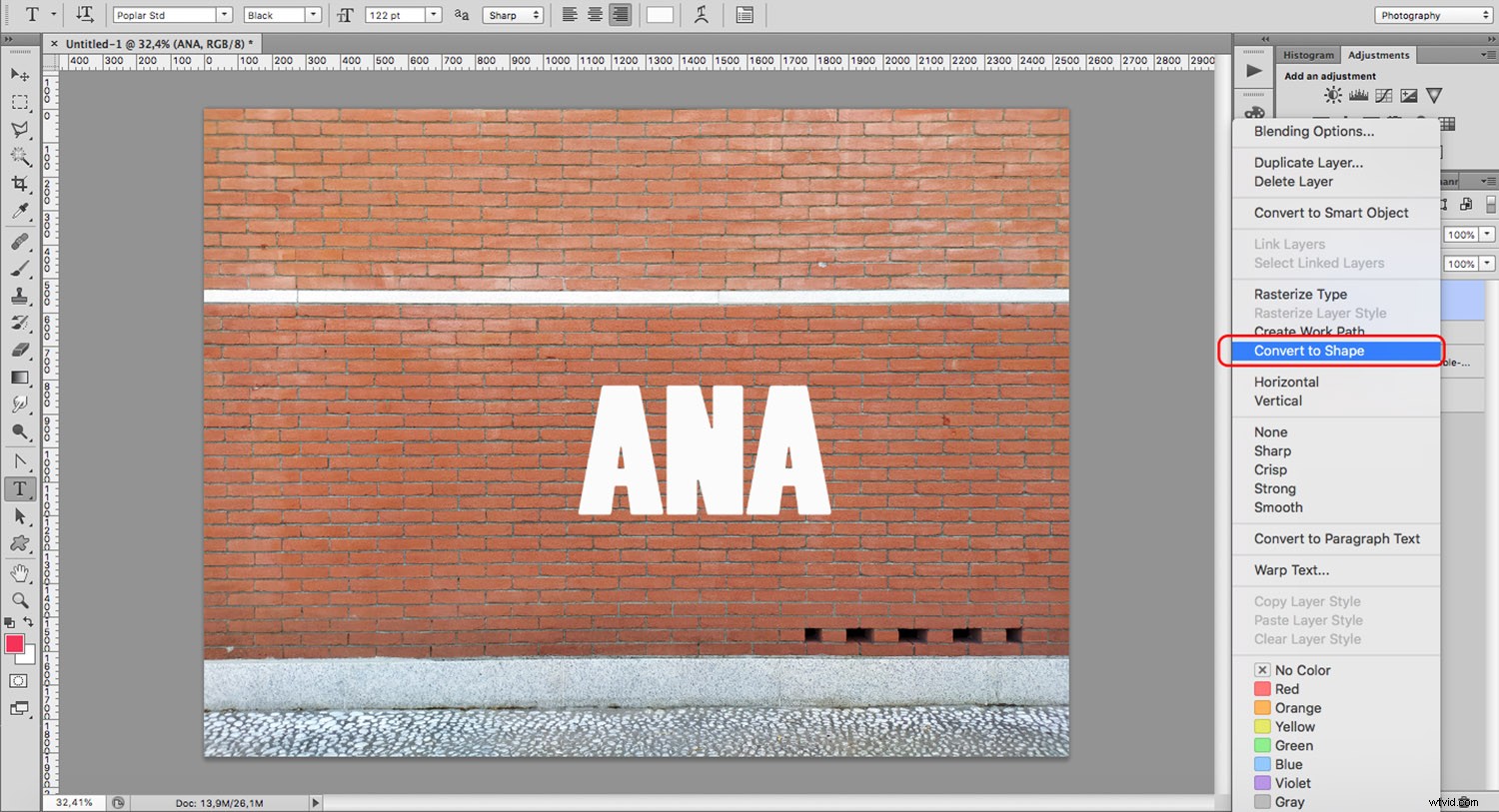
Una volta che è una forma, puoi modificarla usando lo strumento penna.
Nella barra degli strumenti, sotto lo strumento Penna, troverai lo strumento Converti punto. Con esso, puoi trascinare qualsiasi punto di ancoraggio per modificare la forma.
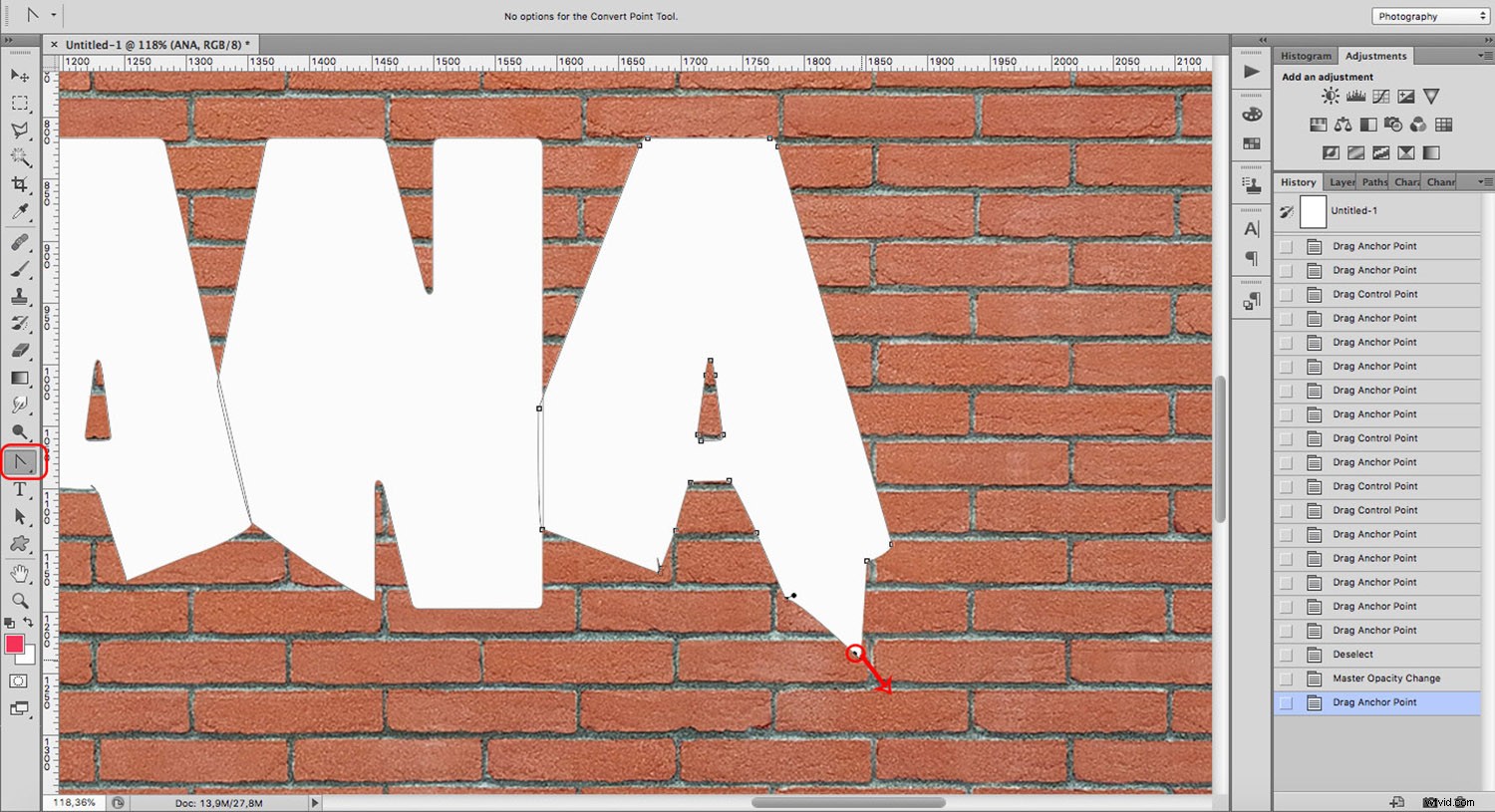
Nota:utilizzando lo strumento penna, puoi anche creare le lettere da zero, ma a meno che tu non sia un pittore o un grafico, è più facile avere qualcosa per iniziare.
Ora, usando gli stili di livello, aggiungi i colori, i bordi e le ombre per imitare l'effetto dei graffiti che hai scelto.
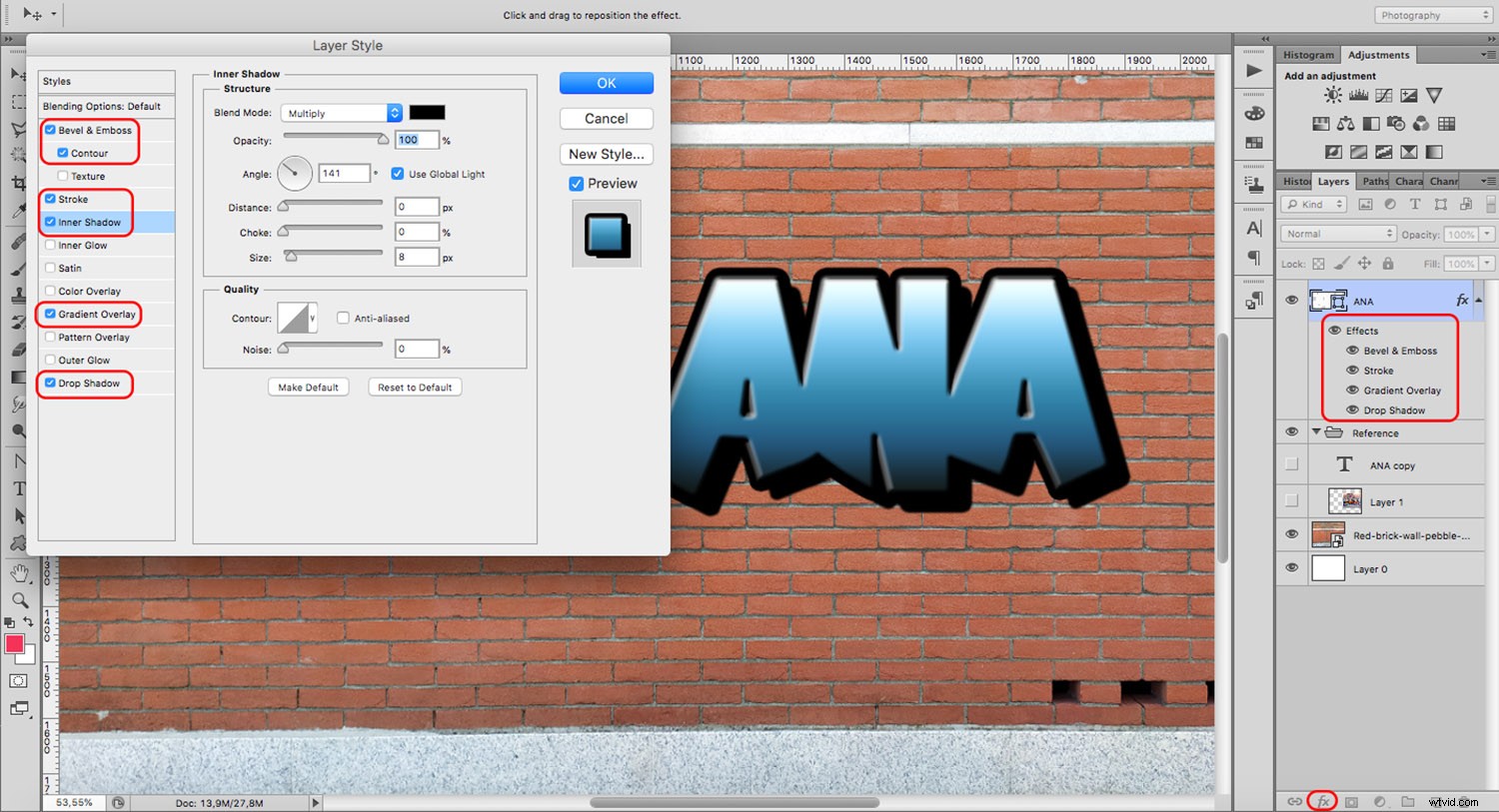
2. Stencil
Un altro stile di graffiti è Stencil. Questo può essere facile o complesso come vuoi che sia. Spesso è un colore (ma può essere di più) e senza dettagli interni o profondità. Quindi, un modo semplice per eseguirli è usare lo strumento Forma. Puoi utilizzare forme predeterminate o crearne di tue con lo strumento Penna.
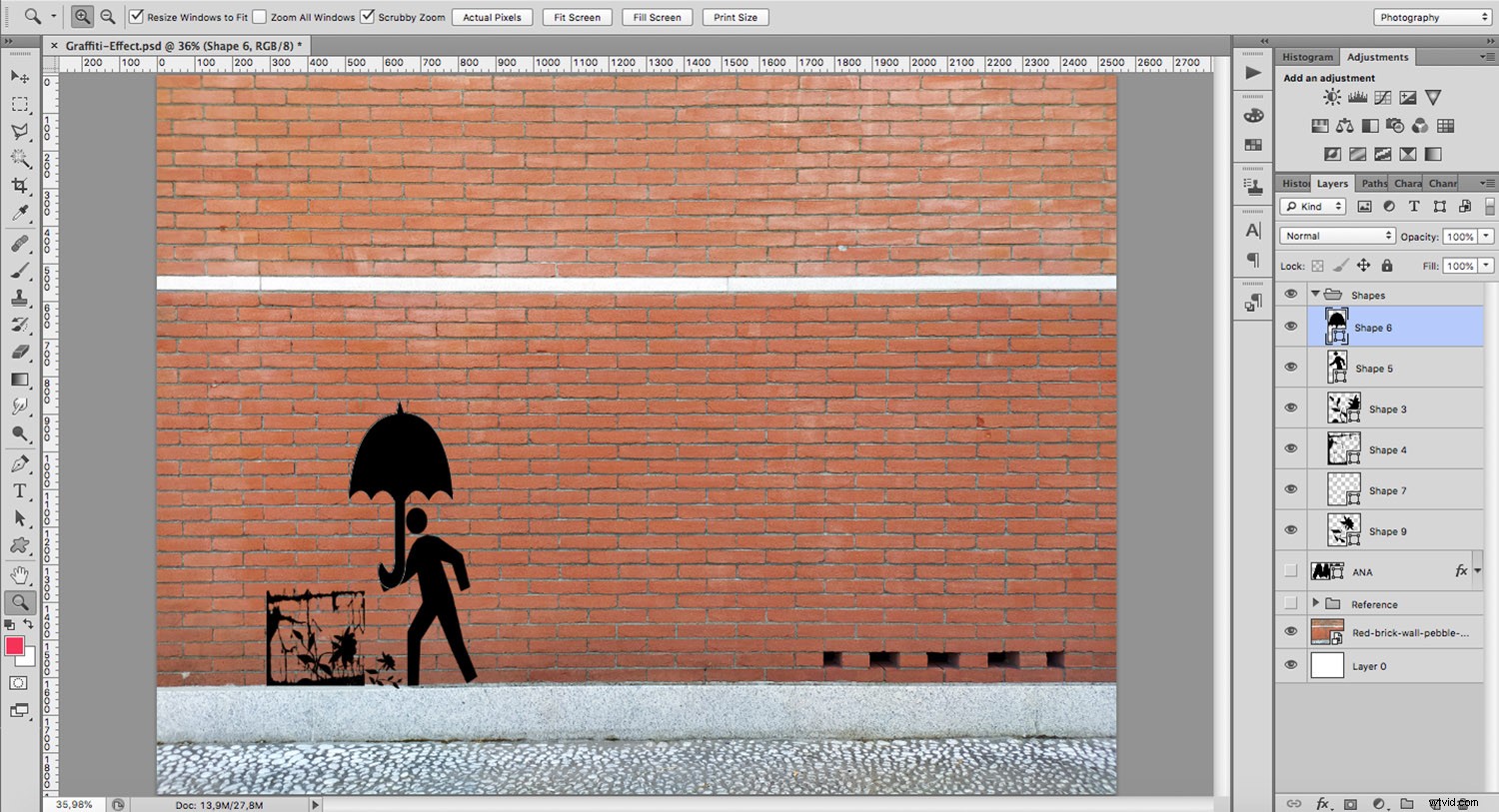
Proprio come hai fatto per il testo, usa lo strumento Converti punto per modificare le tue forme in qualsiasi momento.
3. Pezzo
La terza scelta che hai è usare una fotografia per creare un Pezzo (come in un capolavoro). Per questo, vai su File->Posiziona e seleziona l'immagine che preferisci. Questo lo aprirà come un oggetto avanzato.
Un graffito è più un disegno, quindi sarà meno dettagliato di una fotografia. Per ottenere un risultato migliore, puoi trasformarlo in un dipinto o in un cartone animato prima di applicare l'effetto graffiti.
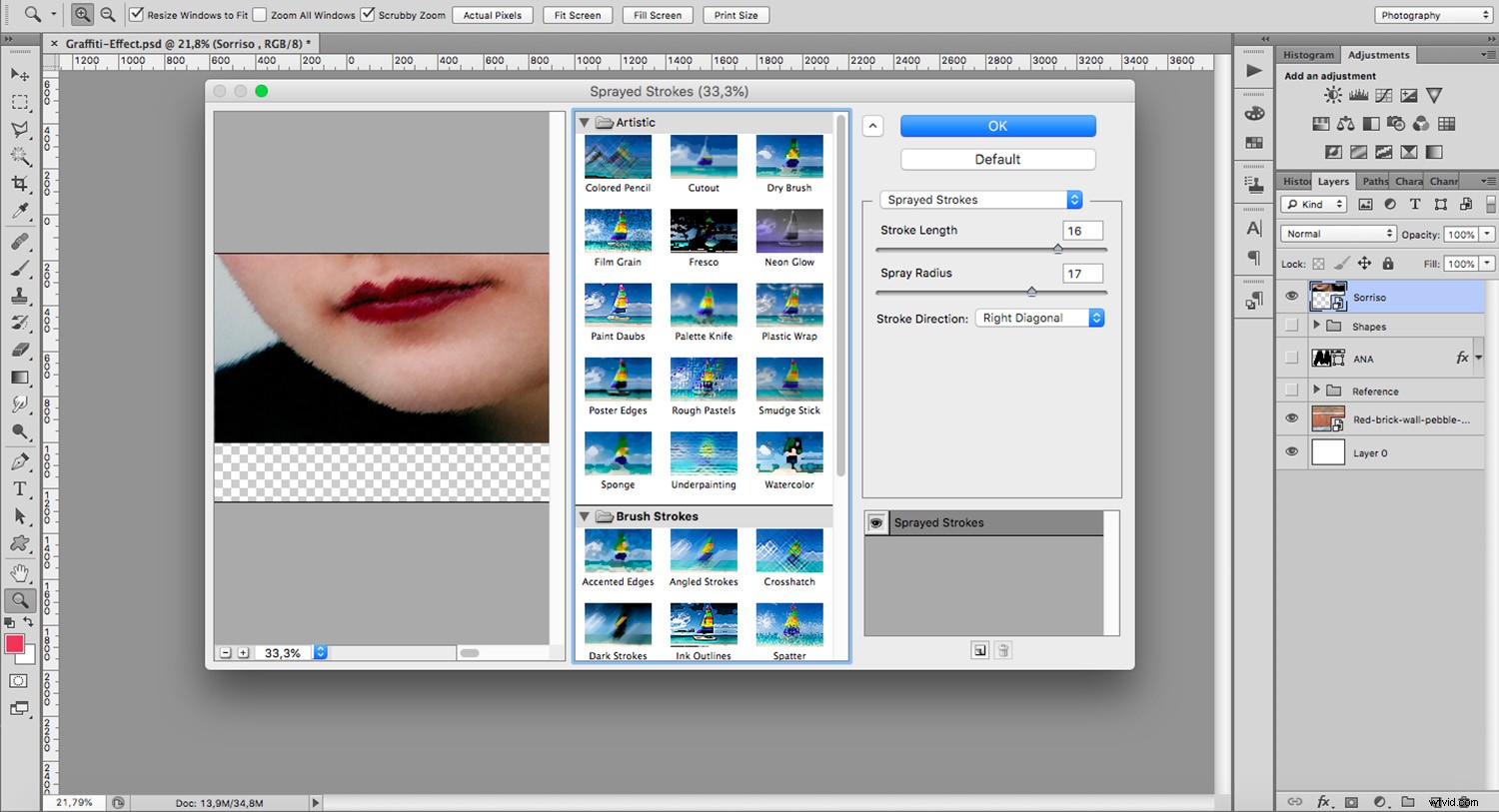
Prova a utilizzare la galleria del filtro per semplificare il tuo lavoro. Vai su Filtro> Galleria filtri e applica stili diversi fino a trovare quello che ti piace. Nota che puoi costruirne molti se hai voglia di sperimentare.
Ritocchi finali
Una volta scelto il tipo di effetto graffiti che desideri utilizzare, ci sono ancora alcuni passaggi per renderlo realistico.
1. Filtro di spostamento
Non importa se hai realizzato un Blockbuster, uno Stencil o un Piece, devi integrarlo nel muro per farne un graffito. È qui che entra in gioco la mappa di spostamento che hai creato nel lavoro di preparazione.
Basta andare su Menu->Filtri->Distorsione->Spostamento. Nella finestra pop-up, seleziona i valori desiderati. Userò un valore di "10" in entrambi. Fai clic su "OK" e si aprirà una finestra in cui puoi sfogliare i tuoi file.
Scegli l'immagine in scala di grigi del muro che hai eseguito nel lavoro di preparazione e applicala.
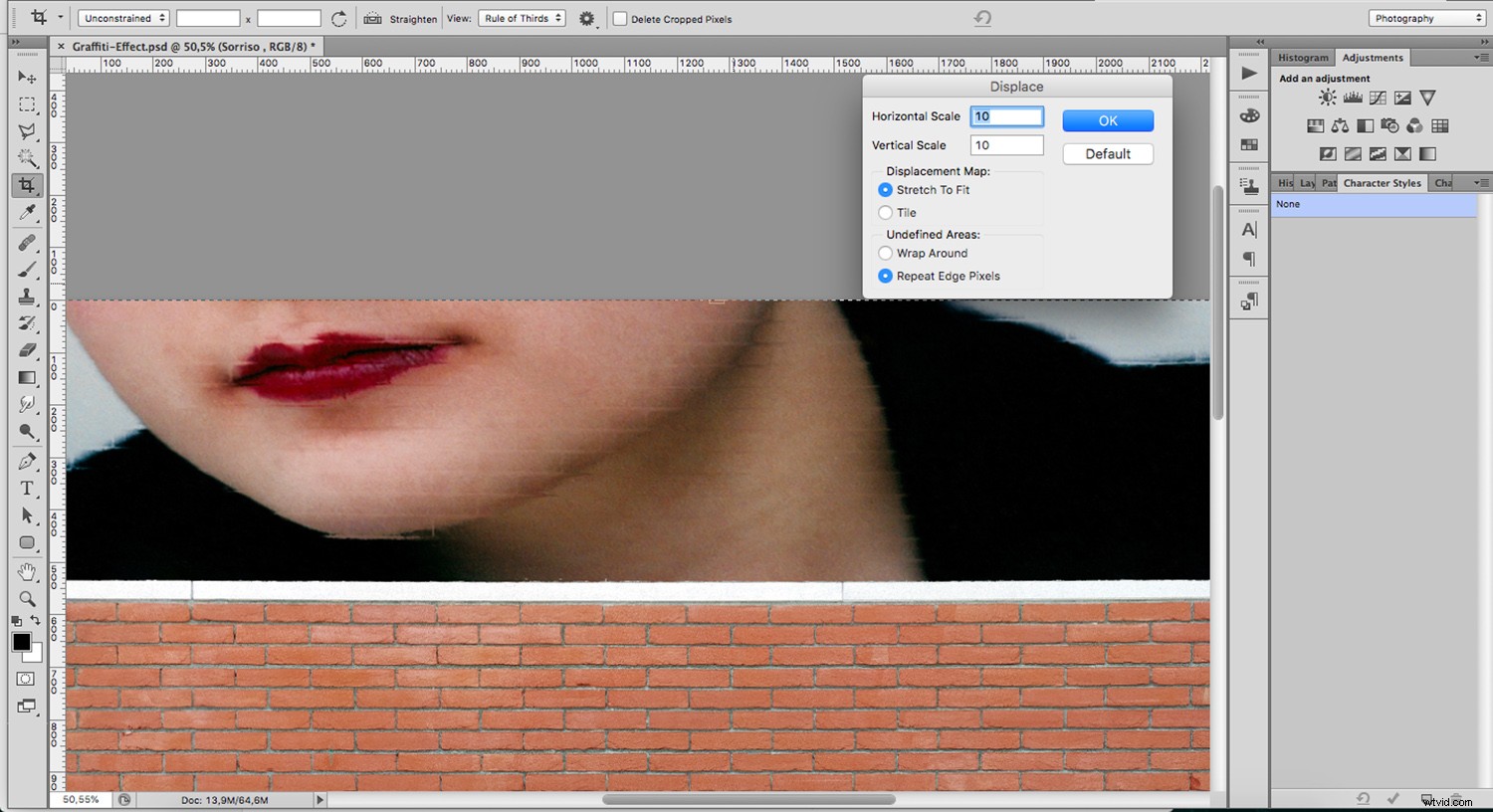
Per incorporare completamente questa immagine "distorta" nel muro, fai clic con il pulsante destro del mouse sulla parte vuota del livello e scegli Opzioni di fusione dal menu. Quindi usa i dispositivi di scorrimento "Unisci se" finché non sei soddisfatto dei risultati.
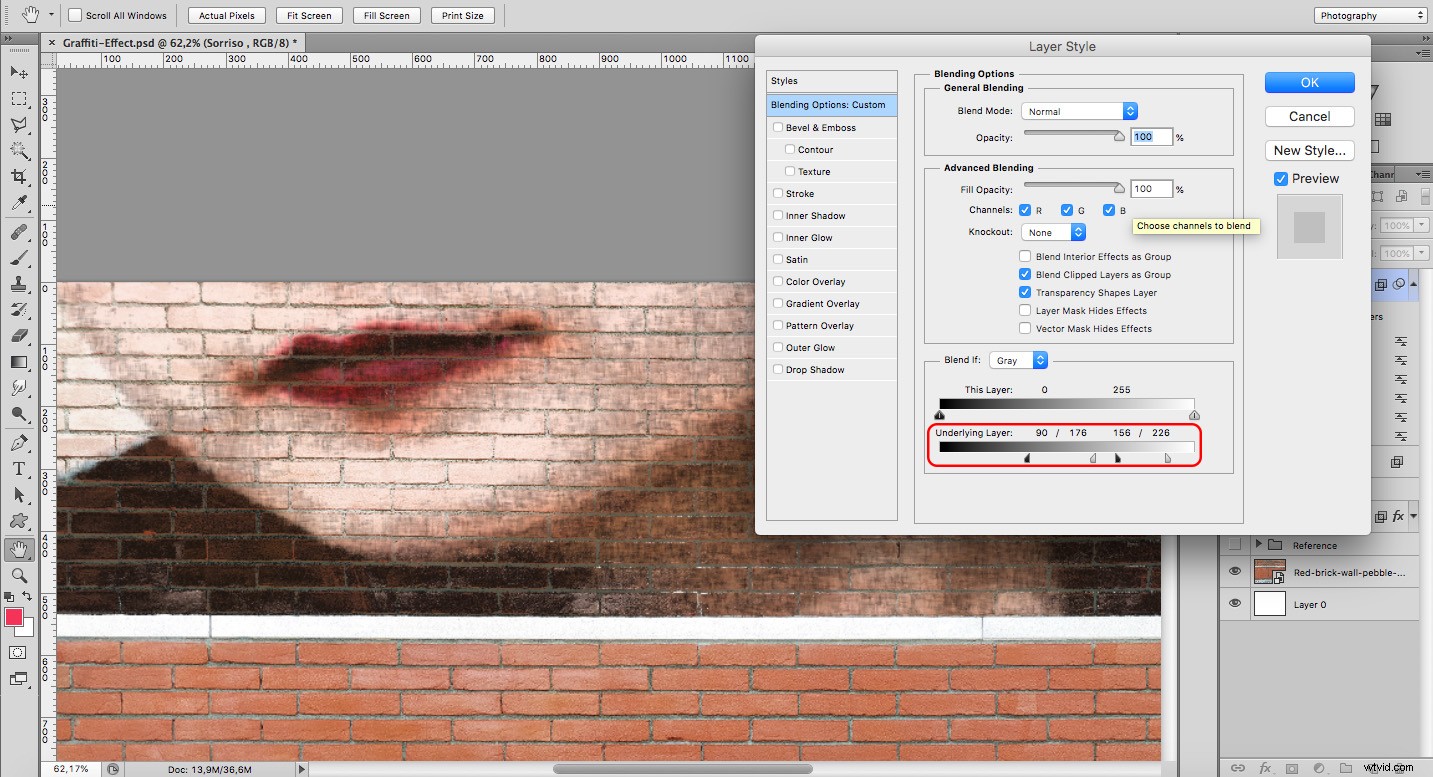
2. Aggiunta di prospettiva
Questo passaggio è completamente facoltativo, ma se vuoi dare più profondità, devi aggiungere un punto di fuga. Per questo, crea un nuovo livello che unisca tutti gli altri premendo Maiusc+Ctrl+Alt+E per PC o Maiusc+Comando+Opzione+E per Mac.
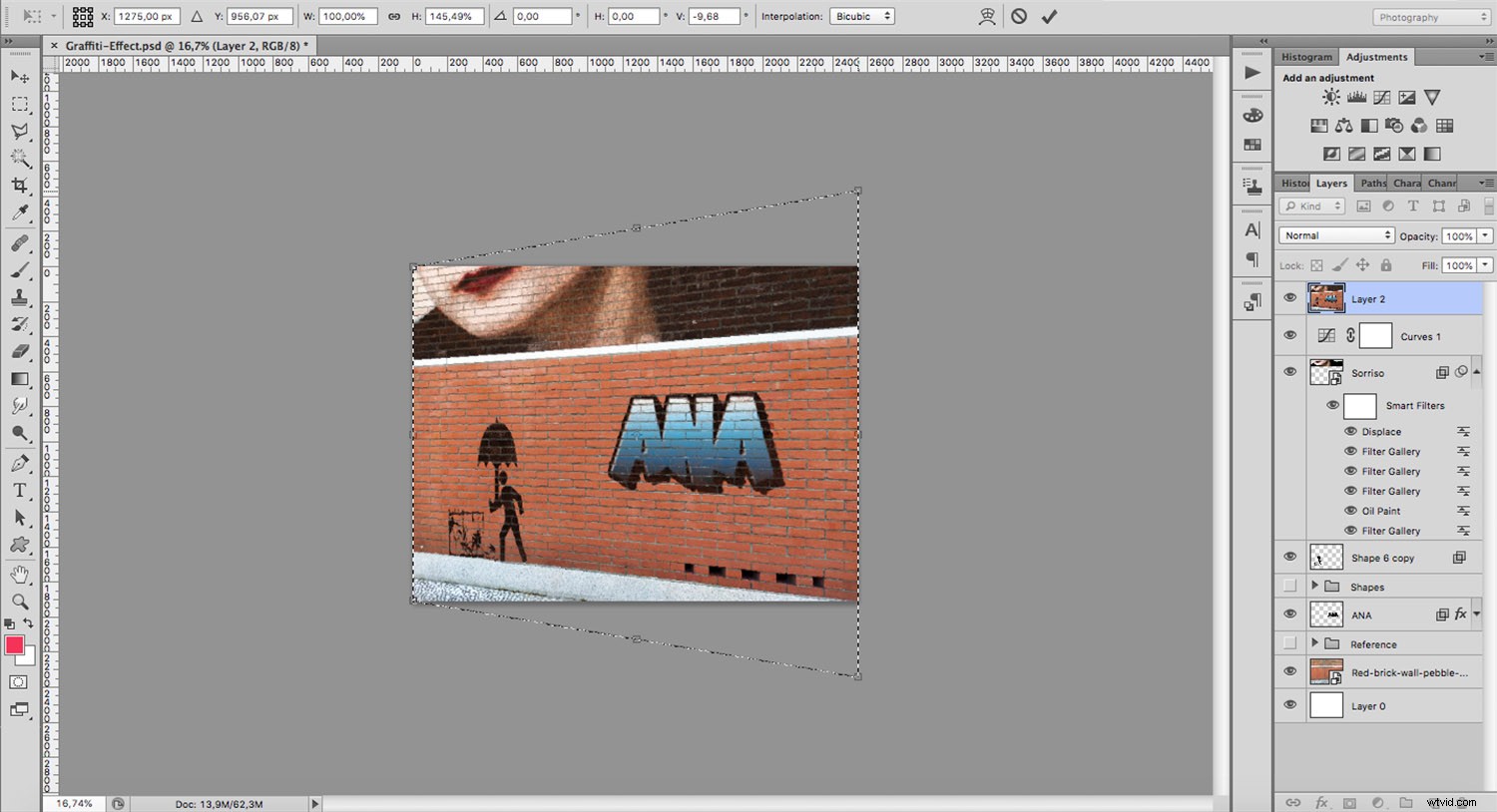
Ora selezionalo e vai su Modifica->Trasforma->Prospettiva. Solleva uno degli angoli e fermati quando sei soddisfatto del risultato. Applica la trasformazione e il tuo effetto Graffiti è pronto.

Conclusione
I graffiti sono una forma d'arte molto ricca e complessa che è molto difficile riassumere in un solo articolo. Tuttavia, spero che questi suggerimenti e trucchi ti aiutino a ottenere un vero effetto graffiti.
C'è davvero molto materiale per diventare creativi in quest'area, quindi provalo e divertiti. Condividi i tuoi risultati e suggerimenti nella sezione commenti.
